标签:贴图 alt prefix 预览 根目录 ref code 界面 存在
VS Code默认支持Markdown文件文件格式,这里介绍两个比较实用的功能,后续有新发现,可以持续更新。
顾名思义,实时编辑,实时预览解析效果。
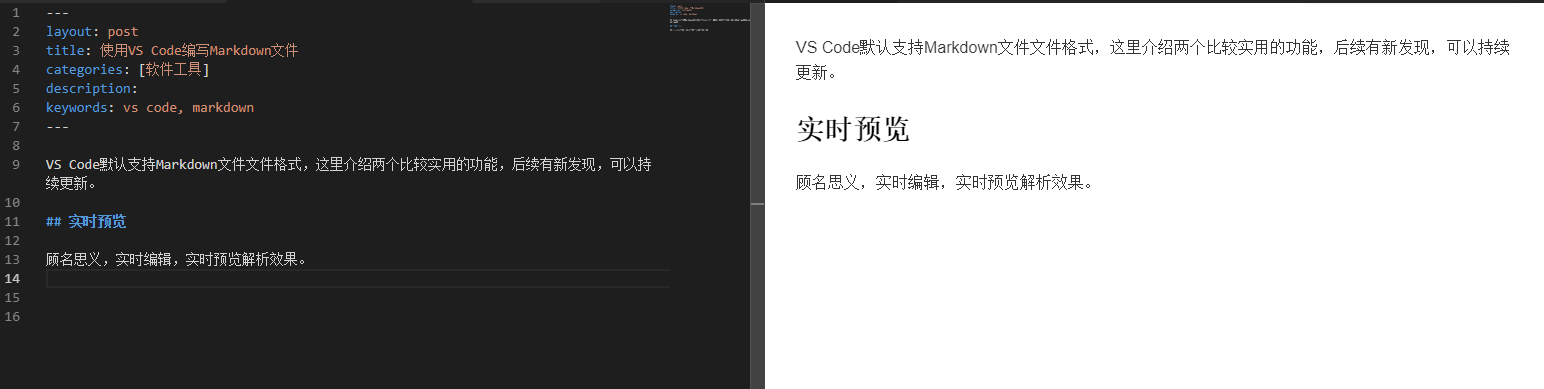
在VS Code扩展中搜索“Markdown Preview Enhanced”,安装完成后重载即可。
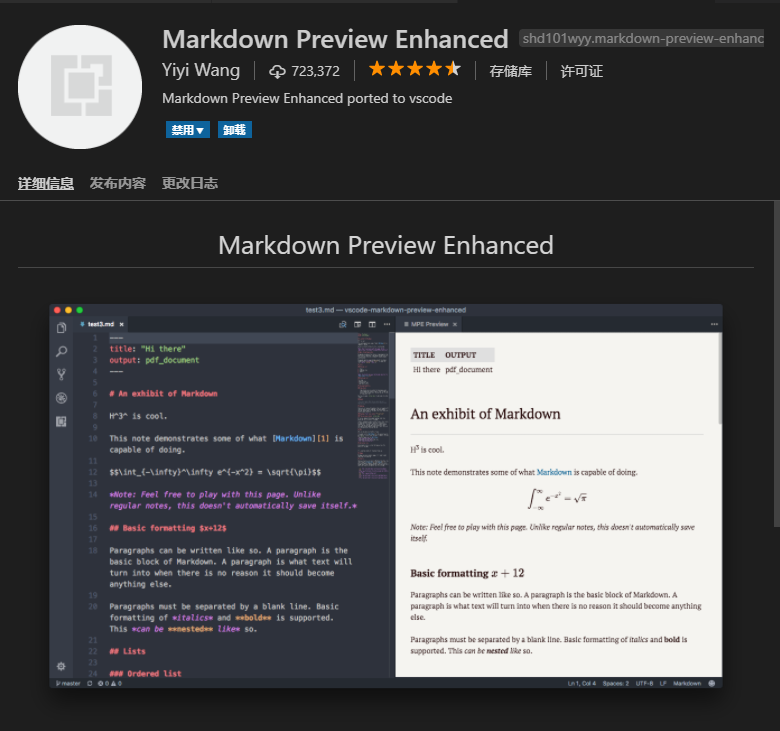
这个要好好介绍一下,因为实在是太方便了。之前写个文档,都是把截图先截下来存好,然后引用路径,写作效率大大降低。
CSDN中就可以直接截图,复制粘贴,就传到CSDN服务器生成了图片url,很方便,所以想在CSDN写完,然后直接复制md文本到github,但是发现在GitHub Pages访问CSDN中的图片url全部报403错误。
偶然机会发现了一个神器——Paste Image,在扩展中搜索安装完成后需要进行简单的配置。扩展商店界面有详细的配置说明
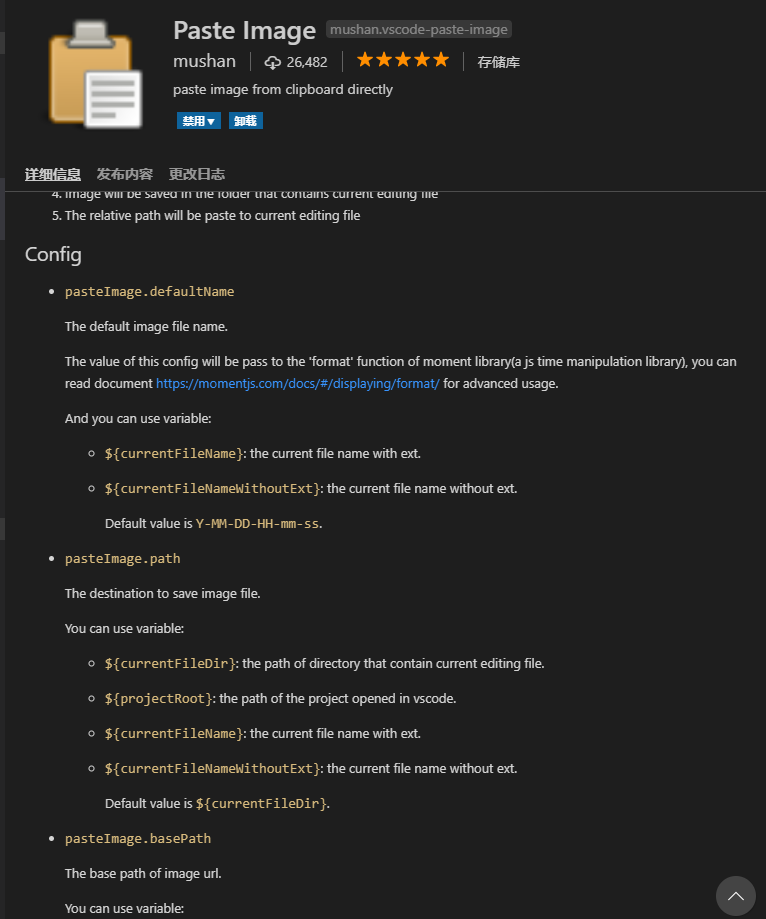
这里我只是修改了三处配置
//图片保存在根目录下的images文件夹下
"pasteImage.path": "${projectRoot}/images",
//设置根目录
"pasteImage.basePath": "${projectRoot}",
//下面这点尤为重要,在下面插入域名地址,这样发布后才可能访问到。
"pasteImage.insertPattern": "${imageSyntaxPrefix}https://allanhao.com/${imageFilePath}${imageSyntaxSuffix}"标签:贴图 alt prefix 预览 根目录 ref code 界面 存在
原文地址:https://www.cnblogs.com/hao-zhang/p/10026005.html